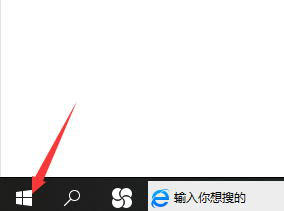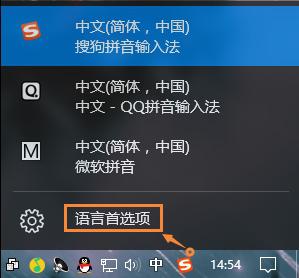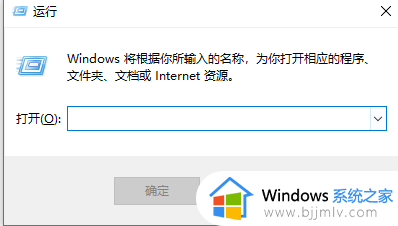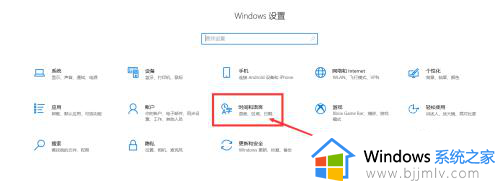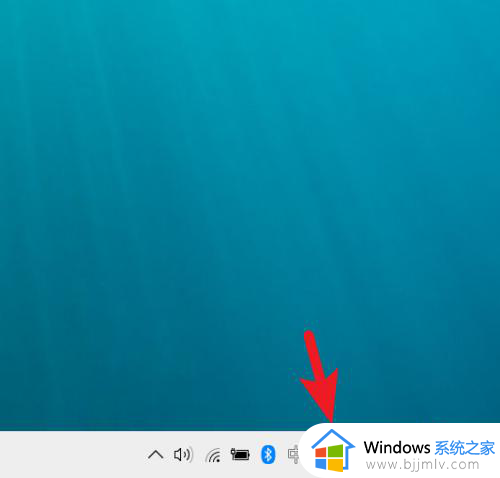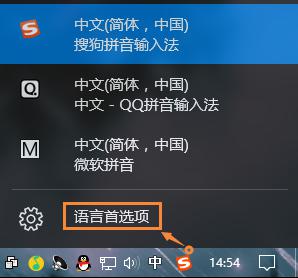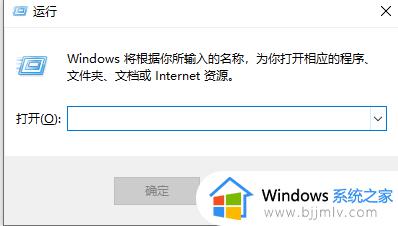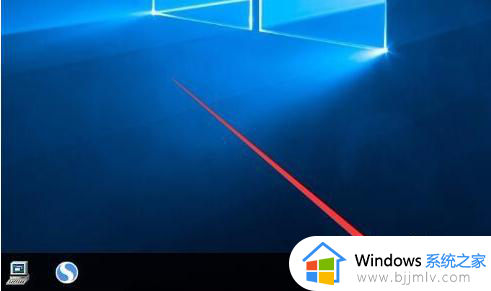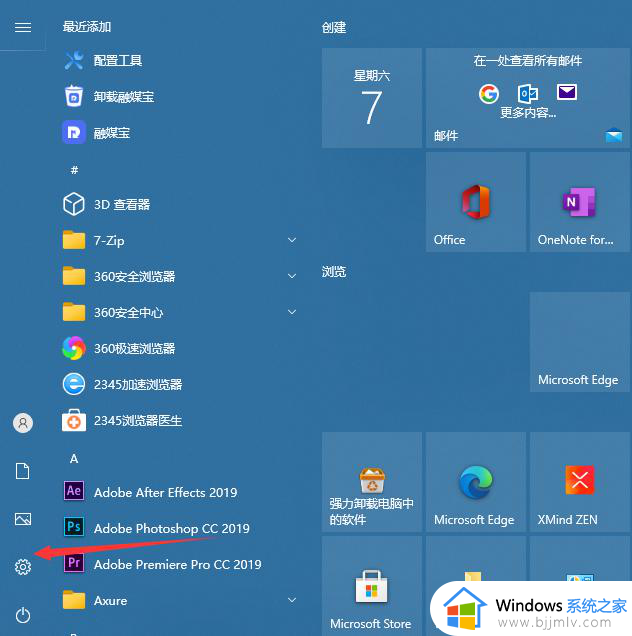win10怎么删除微软输入法 win10微软输入法如何卸载
更新时间:2023-08-08 10:09:31作者:skai
我们大家经常使用win10电脑的小伙伴应该都知道win10电脑自带微软输入法吧,但是很多小伙伴都不习惯使用这个输入法,都喜欢自己安装喜欢的输入法进行使用,就想着把微软输入法删除掉,那么win10怎么删除微软输入法呢?接下来小编就带着大家一起来看看win10微软输入法如何卸载,希望对你有帮助。
具体方法:
1、在任务栏的语言地方点击一下再点击语言首选项。
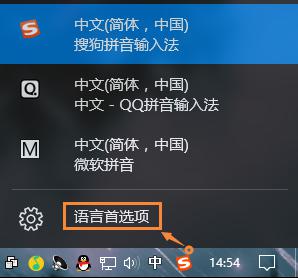
2、需要添加除中文以外的另一种语言。如英语(English),添加后会成为英式键盘,便于切换。
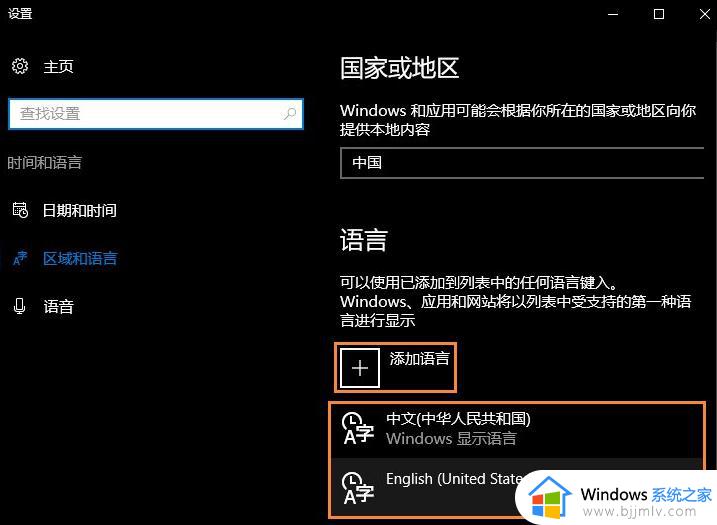
3、英文输入法设置为默认语言。
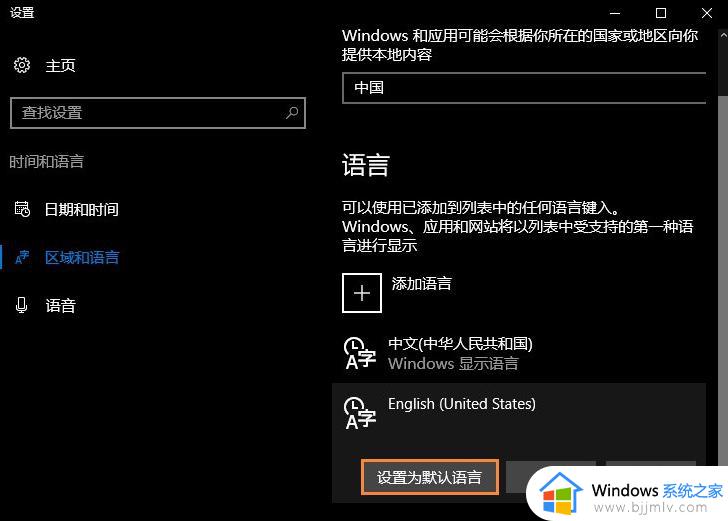
4、然后点击:中文(中华人民共和国)再点击上面的选项进入下一步。
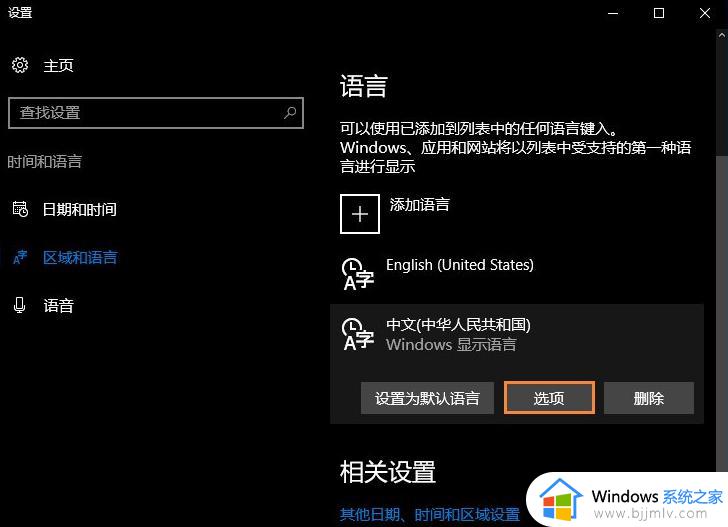
5、在这里找到微软输入法,并删除TA。
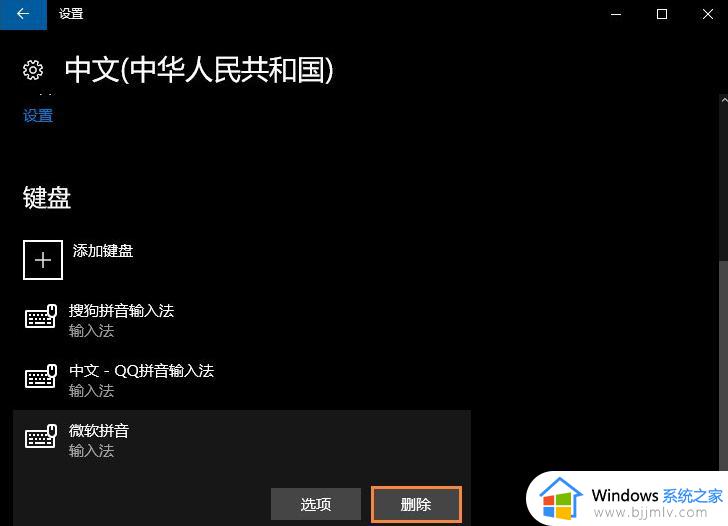
6、之后键盘输入中就不会出现微软输入法了,如果不喜欢英式键盘。可以直接删除英语(美国)语言。
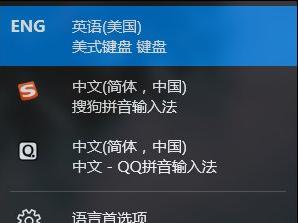
以上全部内容就是小编带给大家的win10微软输入法卸载方法详细内容分享啦,小伙伴们如果你们使用win10的时候也想卸载微软输入法的话可以参照小编的方法进行操作,希望本文可以有效的帮助到你。